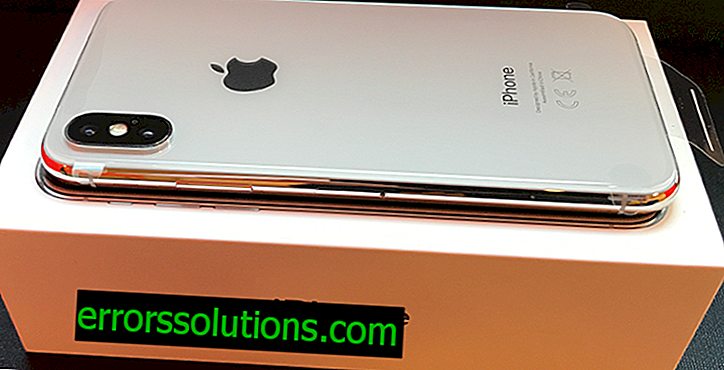Čo mám robiť, ak sa skratka na pracovnej ploche neotvorí?
Mnohí narazili na problém, keď sa skratka na pracovnej ploche neotvorí. Po vírusových „útokoch“ všetky ikony nefungujú správne. Na odstránenie chyby v priradení súboru nie je potrebné prenášať počítač na opravu. Užívateľ môže nezávisle napraviť situáciu.
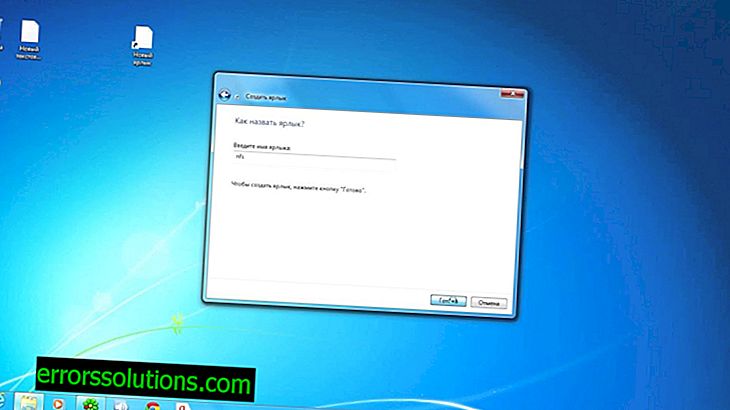
Ak sa súbory exe nespustia (pokyny pre Windows 7 a 8)
Ak sa ikona otvára neobvyklým spôsobom alebo vôbec neodpovedá, hlavným dôvodom je nepozornosť. Užívateľ mohol omylom nastaviť nesprávny program na spustenie súboru exe.
Ako obnoviť odkazy?
Spustené programy sa obnovujú na príkazovom riadku. Ako obnoviť správnu funkciu klávesových skratiek:
- Na spustenie správcu úloh užívateľ zadá kombináciu: Ctrl + Alt + Del;
- v správcovi vyberie „File“ a potom „New task“;
- vkladá sa slovo „Cmd“;
- stlačením “Enter” sa spustí príkazový riadok;
- potom zadajte poznámkový blok a stlačte tlačidlo „Enter“, po ktorom sa spustí spustenie programu Poznámkový blok;
- do „Poznámkový blok“ vložíme text, ktorý začína slovami: „Editor databázy Registry systému Windows“;
- použite voľbu „Uložiť ako“, v poli typu súboru musíte zmeniť textový dokument na „všetky súbory“;
- kódovanie je nainštalované v Unicode, do jednotky C sa odošle súbor s príponou .reg;
- Ďalej prejdite späť na príkazový riadok a zadajte: REG IMPORT C: \ saved_name.reg .
Záverečné kroky: používateľ potvrdí zápis údajov do registra. Počítač sa reštartuje. Potom musíte nájsť ponuku „Štart“ a kliknúť na tlačidlo „Spustiť“ so šípkou myši. Po zadaní Prieskumníka sa stlačí kláves Enter. Na systémovej jednotke sa otvorí priečinok Windows. Ďalej je úlohou subjektu nájsť súbor regedit.exe a spustiť ho. Zabráňte ochrane a neoprávnenému prístupu. V editore databázy Registry je kľúč: HKEY_Current_User / Software / Classes / .exe . Odchádza. Podobne užívateľ zničí kľúč secfile. Editor databázy Registry sa potom zatvorí. Počítač možno reštartovať.
Všetky klávesové skratky začali mať rozšírenie lnk, ako ich opraviť prostredníctvom registra
V tejto situácii bude používateľ rozumieť: priradenia k typom súborov zmizli. Oprava chyby prostredníctvom registra je jednoduchá. Ak to chcete urobiť, musíte:
- Otvorte Editor databázy Registry. (Pripomienka: používateľ to robí s právami správcu). Budete musieť kliknúť na „Štart“ a potom zadať príkaz regedit.
- Nerobte mylné manipulácie. Úlohou osoby je nájsť HKEY_Current_User / Software / Classes / .exe . Tento kľúč sa odstráni pomocou podkľúča User Choise . Ako ju odstrániť: kliknutím na pravé tlačidlo myši.
- Reštartujte počítač.
Spustenie pracovnej plochy z úloh odoslania
Ak sa po zapnutí počítača zobrazí čierna obrazovka a ukazovateľ myši (šípka), koreň problému je vírus.
Venujte pozornosť! Antivírusy odstraňujú deštruktívne programy. Zmenené parametre v registri zostávajú. Zabránia spusteniu počítača.

Upravte register na obnovenie pracovnej plochy
Ako presne upraviť register na obnovenie pracovnej plochy:
- stlačte kombinácia: Ctrl + Alt + Del - potom sa objaví „Menu“ alebo správca úloh;
- v ľavom hornom rohu správcu úloh môžete vybrať možnosť „Súbor“;
- používateľ klikne na riadok „Nová úloha (dokončená)“;
- regedit je zadaný v dialógovom okne;
- potvrdenie kliknite na „OK“;
- používateľ vstúpi do editora registra: v zozname možností naľavo otvorte vetvu HKEY_LOCAL_MACHINE \ SOFTWARE \ Microsoft \ WindowsNT \ CurrentVersion \ Winlogon.
Čo ešte treba urobiť : pozrite sa na parameter reťazca Shell. Ak je uvedený výraz „explorer.exe“, nevyžadujú sa žiadne ďalšie zmeny. Ak Shell chýba, používateľ napraví situáciu: kliknite pravým tlačidlom myši na prázdnu oblasť editora databázy Registry (pravá polovica), potom možnosť „Vytvoriť parameter reťazca“.
Je potrebné skontrolovať tú istú vetvu registra v HCEY_Current_User. Nemali by byť vyššie uvedené parametre.
Posledným krokom je stlačiť Ctrl + Alt + Del. Potom môžete reštartovať počítač. Pri ďalšom prihlásení nebude musieť osoba vyriešiť problém, ako otvoriť odkaz na pracovnej ploche, ak sa neotvorí .
Skratky prestali pracovať pre mňa, prečo?
Ak skratka na novom zariadení prestane fungovať, nemusíte sa obávať. Problémom nie je prevádzka systému, ale ľudská chyba.

Prenos skratiek do iného počítača je pre začínajúcich používateľov chybou. Niektorí skopírujú odkaz na USB flash disk. Následne presunú túto položku do nového počítača. Neskúsení používatelia zabudnú: odkazy nie sú samostatné programy. Ikona je ukazovateľom na systém. Samotné programy sa ukladajú na disk.
Dôležité! Ak používateľ prenesie ikonu na iný počítač, skratka bude zbytočná. Na danom disku nie sú žiadne programy, ktoré si osoba vyžiadala.
Čo robiť, ak revolúcia nezačne na domácej strane? Inštalátor tohto programu je potrebné stiahnuť z oficiálnej stránky - problém zmizne.
Skratky nefungujú v systéme Windows 7? Vyzerajú všetky štítky rovnako? Vyriešte problém rýchlo.
Dôvody, prečo jeden program otvára niekoľko skratiek:
- používateľ nastavil predvolené otvorenie pre konkrétny súbor;
- prevádzka systému bola zmenená vírusom.
Čo mám robiť, ak sa po kliknutí na odkaz nezačne počítačová hra? Posúdiť stupeň zmeny v systéme. Druhým krokom je „odtajnenie“ odznakov. Subjekt vykonáva 3 akcie:
- V kontextovej ponuke pracovnej plochy nájde užívateľ riadok „Prispôsobenie“.
- V zobrazenom okne vyberte možnosť „Zmeniť ikony na pracovnej ploche“.
- V novom okne osoba zaškrtne vedľa komponentov, ktoré potrebuje. Stlačením „OK“ zmeny potvrdíte.
Ak počítač prežil vírusový útok, ikony sa nemusia zobraziť po vyššie uvedených krokoch. Ak je spustenie súboru explorer.exe porušené, používateľ sa uchýli k „vráteniu“. Toto je názov systému Windows, ktorý sa vracia do nedávneho záväzného stavu. Ak ikony nie sú rozpoznateľné, stojí za to „vrátiť sa“ späť k dátumu, keď normálne fungovali.
V časti „Štart“ až po položku „Spustiť obnovenie systému“ kliknite na tlačidlo „Ďalej“. Zobrazí sa dátum posledného prevádzkového bodu systému. K dispozícii budú dátumy skorej obnovy. Po výbere požadovaného dňa osoba klikne na tlačidlo „Ďalej“ a potom potvrdí súhlas s vrátením systému. Počítač sa reštartuje a potom bude fungovať obvyklým spôsobom.
Vírus na jednotke Flash - priečinky sa stali odkazmi! Riešenie!
Keď sa na flashdisku vytvorila skratka samotnej jednotky flash a táto sa neotvorí na dlhú dobu, existuje jeden dôvod: zariadenie je napadnuté škodlivým softvérom. Nie je potrebné ho odmietať a navštevovať predlohu počítača. Je potrebné vyčistiť údaje pomocou antivírusu (napríklad Dr.Web). Druhou možnosťou liečby zariadenia je nájsť a neutralizovať škodlivý súbor ručne.
V prípade systému Windows 7 zahrnuje algoritmus eliminácie vírusu vykonanie 5 akcií:
- Vyhľadajte ovládací panel pomocou tlačidla Štart.
- Potom prejdite na „Možnosti priečinka“ a „Tab. Zobraziť “.
- Ďalej môžete vidieť obsah média. Používateľ v priečinku nájde veľa ikon.
- Otvoria sa vlastnosti ktorejkoľvek ikony. Mali by ste sa dôkladne pozrieť na hodnoty vyjadrené v poli „Cieľ“. Osoba uvidí na poli dlhý riadok pozostávajúci z písmen a digitálnych kombinácií.
- Úlohou používateľa je pozrieť sa na všetky priečinky a súbory, ktoré boli predtým skryté. Vírusy „schovávajú“ na jednotkách vo forme súborov exe, musia byť odstránené.
Čo robiť, ak sa skratka neotvorí (na vymeniteľnom médiu):
- príkazový riadok je otvorený (to sa vykonáva iba s právami správcu);
- zadajte príkazy do okna: cd / df: /;
- po vytočení každej kombinácie sa stlačí kláves „Enter“;
- v danom príkaze „f“ sa zadá písmeno jednotky priradené médiu: attrib –s - h / d / s.
Vďaka tímu sa všetky údaje na jednotke Flash otvoria. Osoba vidí atribúty S (systém) a H (skrytý) pre všetky priečinky v adresári. Zobrazia sa informácie o pripojených súboroch.
Ako zaistiť počítačovú bezpečnosť?
Aby sa zaistilo, že situácie prestanú byť súčasťou práce, keď sa prehliadač Opera nespustí od zástupcu, používatelia chránia svoje počítače pred hrozbami.
- Používanie brány firewall. Toto zariadenie kontroluje informácie pochádzajúce z internetu. Brána firewall neumožňuje hackerom a vírusom prístup k notebooku.
- Antivírusový softvér.
- Aplikácia anti-spywarových aplikácií.
- Windows Update Inštalácia aktualizácií je zjednodušená. Systém Windows ich pravidelne kontroluje na počítači.
Nastavenia zabezpečenia sa dajú ľahko spravovať prostredníctvom Centra podpory. Spravuje nastavenia brány firewall, antivírusové programy, poskytuje používateľovi odkazy na zdroje, kde sú nástroje na riešenie problémov.
Čo ak sa skratka neotvorí?
Ak osoba bezdôvodne nepoužíva programy na otváranie nevhodných súborov, pravdepodobnosť porúch sa zníži. Aby ste si kedykoľvek mohli otvoriť ikony na pracovnej ploche, používatelia si do počítačov inštalujú nové verzie antivírusového softvéru.